반응형
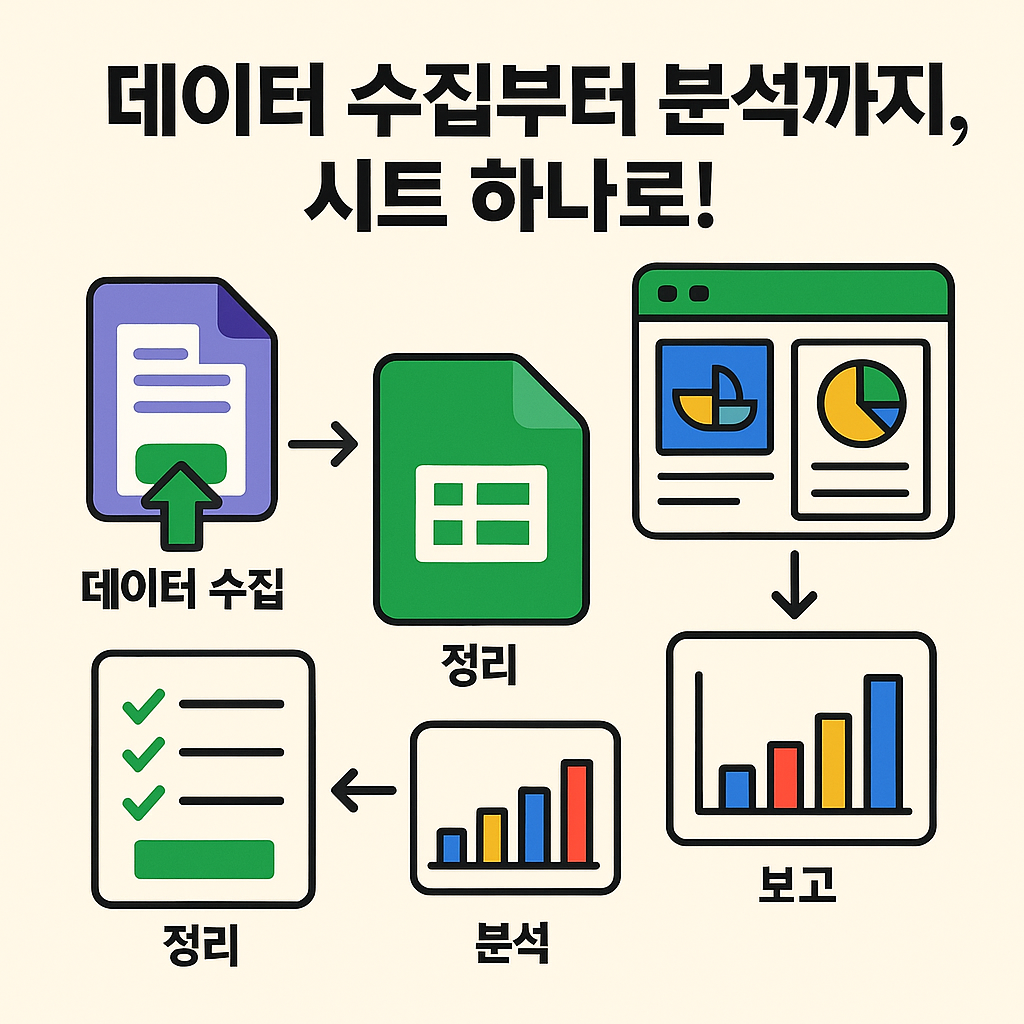
데이터 분석, 거창하게 들리시나요? 사실은 우리가 매일 쓰는 구글 스프레드시트만으로도 데이터 수집 → 정리 → 분석 → 시각화 → 보고까지 전 과정을 자동화할 수 있습니다. 이번 글에서는 실무에 유용한 스프레드시트 기반 데이터 처리 루틴을 단계별로 안내드립니다.
1단계: 데이터 수집
- 구글 설문지와 연동해 응답 자동 수집
- IMPORTRANGE로 외부 문서에서 데이터 자동 가져오기
- IMPORTXML로 웹에서 실시간 정보 수집 (가격, 뉴스 등)
=IMPORTRANGE("문서 URL", "시트 1! A1:C100")=IMPORTXML("https://example.com", "//h2")
2단계: 데이터 정리
- ARRAYFORMULA로 일괄 계산 적용
- IF 조건문으로 이상치 필터링
- TRIM / SPLIT 등 텍스트 정리 함수 활용
=ARRAYFORMULA(IF(B2:B="", "", B2:B * C2:C))
3단계: 데이터 분석
- QUERY 함수로 조건별 요약 및 통계
- PIVOT TABLE로 항목별 집계
- COUNTIF / SUMIF로 조건 집계
=QUERY(A2:D, "SELECT B, COUNT(C) GROUP BY B")
4단계: 시각화
- 막대 차트, 선형 그래프, 파이 차트 등 자동 생성
- 조건부 서식으로 이상값 강조
→ 데이터 범위 선택 → ‘삽입’ → ‘차트’ → 자동 시각화
5단계: 보고서 자동화
- QUERY + 조건부 서식으로 실시간 보고서 탭 생성
- Google Docs + Apps Script로 PDF 변환 & 이메일 발송
- Autocrat으로 보고서 템플릿 자동 출력
💡 팁: 실무에서 가장 많이 쓰이는 함수 조합
QUERY + IMPORTRANGE→ 외부 데이터 분석ARRAYFORMULA + IF→ 조건부 일괄 계산COUNTIF + 조건부 서식→ 주의 대상 강조
마무리
데이터 분석은 더 이상 엑셀 전문가의 전유물이 아닙니다. 구글 스프레드시트 하나면 누구나 손쉽게 데이터 기반 업무를 구축할 수 있습니다. 오늘 소개한 자동화 흐름을 기반으로, 여러분만의 데이터 시스템을 만들어보세요. 복잡한 분석도, 보고서도, 클릭 몇 번이면 충분합니다.
반응형